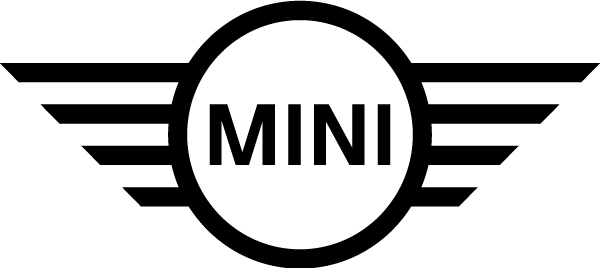
Gammal webbläsare.
Upplev webben säkrare och snabbare med en ny webbläsare.
Vi har optimerat Mini för morgondagens krav på tillgänglighet.
Läs mer här browser-update.org
Tips: Du surfar alltid uppdaterat med din smartphone.
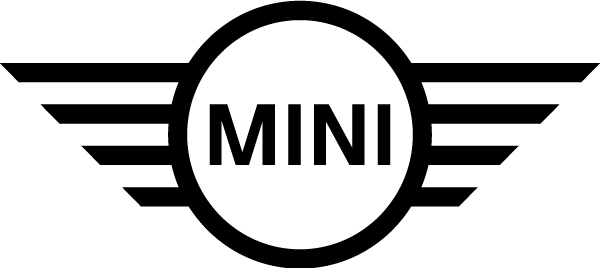
Upplev webben säkrare och snabbare med en ny webbläsare.
Vi har optimerat Mini för morgondagens krav på tillgänglighet.
Läs mer här browser-update.org
Tips: Du surfar alltid uppdaterat med din smartphone.
Maximera din MINI-upplevelse.
Med sin moderna och intuitiva design är MINI App skapad för att ge dig med en MINI en helt ny upplevelse av att vara bilägare. Koppla appen till MINI Connected i din bil och ta del av smart och praktiskt innehåll. För att nämna några av appens funktioner kan du bland annat se din MINI:s fordonsstatus, ladda, låsa (och låsa upp) eller sätta på kupévärmaren i din MINI direkt i appen. Eller varför inte planera din resa i god tid innan avfärd och smidigt skicka rutten direkt till din MINI Connected Display? En sak är säker. Med MINI App maximerar du din MINI-upplevelse.*
5 HÖJDPUNKTER I MINI APP.
*MINI-appen är kompatibel med alla MINI-fordon från mars 2018 och framåt i kombination med alternativet ConnectedDrive Services och en kompatibel smartphone. För den bästa upplevelsen i appen måste fordonet vara utrustat med fjärrtjänster. MINI-appens tillgänglighet och funktioner kan variera beroende på land.
Under fliken ’Fordon’ i MINI-appen ser du information om din MINI:s status. Appen innehåller följande funktioner:
Kartfliken i MINI-appen hjälper dig längs vägen. Kartfliken inkluderar:
Med servicefunktionen MINI Teleservices hanterar du enkelt service- och underhållskraven för din MINI direkt i appen. Få praktiska pushnotiser när det är dags att serva din MINI, boka tid för service eller begär vägassistans vid punktering eller driftstopp via MINI-appen. MINI Teleservices inkluderar:
MINI App innehåller mycket. Utöver de saker vi nämnt ovan har du även tillgång till:
Instruktionsfilmer.
Lär dig hur du kopplar din MINI till MINI App och mycket mer. Att ladda ner appen är ett måste, såklart.
App Store Google PlayInstruktionsfilmer.
Lär dig hur du kopplar din MINI till MINI App och mycket mer. Att ladda ner appen är ett måste, såklart.
App Store Google PlayFå ut det mesta av MINI App.
Läs mer om MINI Connected och dess funktioner i MINI Connected Display genom att klicka på knappen nedan.
BMW Group samlar endast in, lagrar och användr telematikdata som överförs till BMW Groups servrar inom ramarna för de aktuella lagstadgade bestämmelserna.
Telematikdata behandlas och används endast där det finns behov av detta för att tydliggöra, designa innehållet eller ändra avtalsrelationen (inventariedata) och för användning av eller fakturering av olika tjänster (användningsdata).
Telematikdata som krävs för korrekt fakturering av tjänster (fakturering av dataanvändning) kan lagras och användas av BMW Group efter användningsperioden till dess att fakturan har betalats.
Vissa data kan också komma att lagras längre i anonymiserat format.
Ja. Om din enhet är utrustad med inloggning via fingeravtrycksläsare (t.ex. Touch ID på Apple-enheter), kan du använda denna funktion för att låsa upp appen istället för att ange din PIN-kod.
Med tanke på att informationen i appen är känslig – som dina bokade tider – är inloggning med PIN-kod eller fingeravtrycket en viktig säkerhetsfunktion för att skydda dig och din information.
När du inte är ansluten till ett WiFi-nätverk använder appen data under ditt mobildataavtal för vissa funktioner. Speciellt när du använder kartan under fliken ”Destinationer” kan mobildata användas för att ladda ner ytterligare kartlager och information.
Kartan sparas dock om möjligt i cacheminnet för att minska mängden mobildata som förbrukas.
1. Välj ”Lägg till bil” under fliken Fordon.
2. Välj din MINI-modell.
3. Det snabbaste sättet är att ansluta din smarta telefon till din MINI via USB-porten. Informationen om din bil överförs då automatiskt. Alternativt kan du ange de 7 sista siffrorna i ditt chassinummer (VIN). Du hittar denna på dörramen på förarsidan eller främre passagerarsidan eller i bilens registreringsbevis.
4. Ange bekräftelse- eller säkerhetskoden som skickades till din bil och som ligger under ”Meddelanden” och som även visas i ”MINI Connected-menyn” inom 3 timmar.
5. Bekräfta den MINI som du lade till. Det kan ta några sekunder innan bilen bekräftas och blir synlig i översikten.
Det finns flera sätt att reparera USB-anslutningen mellan din mobil och din MINI.
- Kontrollera att USB-sladden är korrekt ansluten till både bilen och mobilen
- Kontrollera att du inte är parkopplad via Bluetooth; om du är det, välj Glöm den här enheten både i bilen och på din mobilen
- Om du fortfarande inte kan ansluta, stäng MINI Connected-appen helt och öppna den igen
- Om du fortfarande inte kan ansluta, dra ut USB-kabeln från mobilen, stäng av mobilen och slå på den igen, sätt sedan i USB-kabeln igen
- Om anslutningsproblemet kvarstår, ring ditt lokala MINI Kundtjänstcenter för att få hjälp
Om din MINI är tillverkad i mars 2018 eller senare och du har tillvalspaketet Connected Media, Connected Navigation eller Connected Navigation Plus, kan du även ansluta till din MINI via Bluetooth. Om du har problem med denna anslutning, prova att göra följande:
- På skärmen i bilen bläddrar du ill MINI Connected > Hantera mobila enheter, väljer namnet på din enhet och ansluter denna
- Om du fortfarande inte kan ansluta, tar du bort Bluetooth-parkopplingen både i bilen och på mobilen; välj sedan enhetens namn på skärmen i bilen och tar bort denna; på mobilen går du till sidan Bluetooth-inställningar, väljer namnet på din bil (vanligtvis kallad ”MINI” följt av en nummerserie), och väljer ”Ta bort parkoppling” eller ”Glöm den här enheten”
- Parkoppla sedan din bil och mobil igen
- Om du fortfarande inte kan ansluta, stänger du MINI Connected-appen helt och öppnar den igen
- Om du fortfarande inte kan ansluta, stänger du av mobilen och slår på den, och parkopplar sedan bilen och mobilen via Bluetooth igen
- Om anslutningsproblemen kvarstår, prova att anluta via USB eller ring ditt lokala MINI Kundtjänstcenter för mer hjälp.
I MINI App kan du söka på destinationer och skicka dem till bilen. Destinationerna sparas under Favoriter i MINI App.
Om du vill visa dina destinationer i MINI App, går du till ’Karta och ruttplanering” i menyn och väljer stjärnsymbolen längst upp till höger på kartan. Här visas dina destinationer som ”favoriter”.
Det går inte att planera resor i förväg genom att länka destinationssökningen till datumet och tiden i MINI-appen. Observera att denna funktion endast är tillgänglig i bilar med tillvalsutrustningen Connected Drive Services som är tillverkade efter mars 2018.
Integrationen av en förarhandbok för din bil i MINI-appen är en funktion som för närvarande är i planeringsfasen. Använd ”MINI Driver’s Guide-appen”. Denna app kan laddas ner från Google Play Store eller Apple App Store.
Din hem- respektive jobbadress kan sparas som favoriter i MINI-appen. För att göra detta går du in under ”Karta” i MINI-appen och väljer stjärnsymbolen längst upp till höger på kartan i appen.
Det går att överföra destinationer direkt från appar från andra leverantörer (karttjänster, ruttplanering, trafikinformationtjänster) till kartan i MINI-appen för att skicka dem direkt till din bil därifrån. Du kan för närvarande använda denna funktion i apparna Apple Maps och Google Maps.
Dela resmålet från en annan app:
1. Sök på en destination i Google Maps eller Apple Maps och välj Dela. Positionen under ”Dela”-menyn i Apple Maps eller Google Maps kan skilja sig åt beroende på din smarta telefons operativsystem och dina personliga inställningar.
2. Välj ikonen för MINI-appen. Om MINI-appen inte visas, hittar du den under ”Mer”. MINI-appen öppnas automatiskt och destinationen visas på kartan.
Skicka destinationen från MINI-appen till min MINI:
3. Välj ”SKICKA TILL MIN MINI”. Du kan spara destinationen som en favorit genom att klicka på stjärnsymbolen. Du kan söka på valfri destination i MINI-appen eller välja en destination bland dina favoriter och skicka denna till din MINI.
4. Destinationen skickas till din bil. Du får en bekräftelse som visar vilken bil informationen skickades till och beräknad restid och avstånd till destinationen från bilens nuvarande position.
Starta köranvisningarna till en destination som har skickats:
5. Välj ”MINI CONNECTED” i menyn för din bil.
6. Välj ”MINI Meddelanden”.
7. Välj det nya meddelandet ”Min info” med destinationens adress.
8. Klicka på destinationens adress för att starta väganvisningarna.
9. Bekräfta med ”Starta väganvisningar”. Rutten beräknas baserat på dina sparade ruttkriterier.